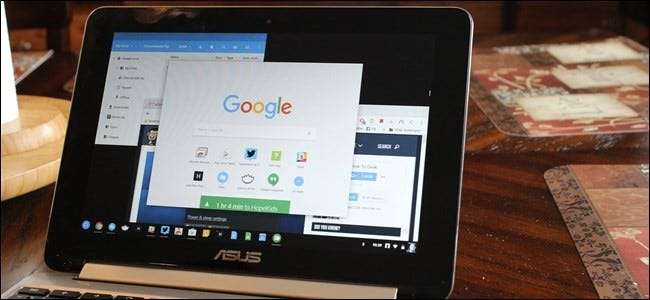
Chromebooks blir stadig mer populære, med nesten 2 millioner solgt bare i 1. kvartal 2016. Men en Chromebook virker fremdeles litt skummel - hvordan lever du bare med en Chrome-nettleser? Er det virkelig nok for en bærbar PC?
Hvordan kan du bare bruke en nettleser?
Mange bruker mesteparten av datamaskinen sin i en nettleser, og den nettleseren er ofte Google Chrome. For folk som allerede bruker mesteparten av tiden sin på å bruke Chrome, er en Chromebook et interessant prospekt. Selv om du ikke bruker en nettleser mesteparten av tiden, kan mye av det gjennomsnittlige gjør på datamaskinen sin i en nettleser.
En Chromebook er Googles visjon om fremtiden. Chrome OS hevder at mye av datamaskinopplevelsen vi tar for gitt i dag er utdatert, klumpete og unødvendig. Antivirusprogramvare, lokalt installerte applikasjoner med egne separate oppdaterere, systemoptimaliseringsverktøy, store kontrollpaneler fulle av innstillinger som går tilbake til Windows 3.1, drivere for kompatibilitet med 20 år gamle skrivere, de tjue systemstatusfeltprogrammene som kjører når du starter opp din nye Windows laptop, et enormt brukersynlig filsystem som lar deg grave deg inn i mappen C: \ Windows \ System32 - alt er unødvendig.
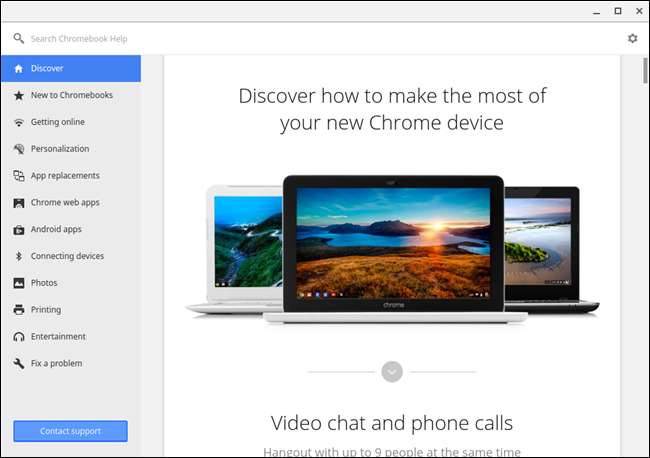
Hvordan dette høres ut for deg, avhenger av hvordan du bruker datamaskinen din og hvor mye du har flyttet til "skyen". Det var en tid da en nørd med et mediebibliotek hadde flere harddisker pakket inn i PC-en, hver av dem var fulle av filmer og sesonger av TV-serier - sannsynligvis lastet ned fra uautoriserte kilder, fordi det var få legitime kilder i disse dager. Nå kan du bare streame filmer og TV-programmer fra Netflix, Google Play, iTunes osv. Hvorfor bry deg med å laste ned, lagre og sikkerhetskopiere alle disse filene?
Det var en tid da du trengte å laste ned alle e-postmeldingene dine over POP3 og lagre dem på datamaskinen din, og sørget for at du regelmessig sikkerhetskopierte dataene til e-postprogrammet ditt, slik at du ikke skulle miste e-postmeldingen. Nå lagres de vanligvis på nettet og får tilgang til en nettbasert klient. Selv om du bruker en lokal e-postapp, får du sannsynligvis tilgang til e-posten din ved hjelp av IMAP, som lagrer hovedkopien av e-posten din på den eksterne serveren.
Tjenester som Spotify, Rdio og Pandora har foreldet store musikksamlinger. Google Docs (og til og med Microsofts Office Web-apper) er bra nok for de fleste gjennomsnittlige brukere, som ikke trenger alle de avanserte funksjonene som finnes i Microsoft Office. Microsoft skyver til og med enklere, "skybaserte" apper med sitt nye moderne grensesnitt i nyere versjoner av Windows.
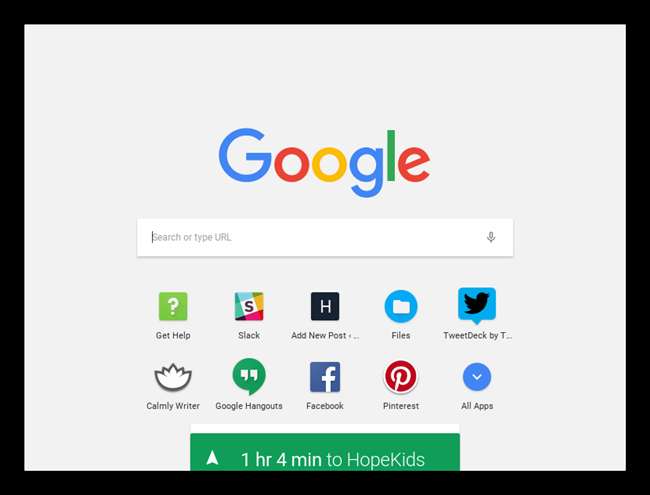
Ekstra Chromebook-ting
En Chromebook er ikke det egentlig bare Chrome - det er Chrome OS. I tillegg til den vanlige Chrome-nettleseren som du kanskje allerede er kjent med, kommer Chrome OS med:
- En påloggingsskjerm som lar deg logge på med Google-kontoen din. Etter innlogging synkroniseres Chrome-bokmerkene, utvidelsene, appene og andre nettleserdataene dine med Chromebooken din. Du kan tillate hvem som helst å logge på Chromebook med Google-kontoen sin eller begrense den bare til bestemte personer.
- En skrivebordsbakgrunn med tilpassbar bakgrunn.
- En skrivebordsoppgavelinje med en app-meny (liste over installerte Chrome-apper), snarveier som kan festes, og ikoner for å kjøre nettleservinduer.
- Vindusadministrasjonsfunksjoner som lar deg åpne apper i egne dedikerte vinduer, enkelt endre størrelse på vinduer for å ta opp venstre og høyre side av skjermen, og så videre.
- Et systembrettlignende område med klokke, Wi-Fi-meny, batteriindikator og ikon for den nåværende brukeren. Du kan klikke på den for rask tilgang til innstillinger og informasjon som volum, Wi-Fi, Bluetooth og batteristatus.
- Nye innstillinger på innstillingssiden til Chrome som lar deg konfigurere nettverkstilkoblingen, koble til et VPN, velge et bakgrunnsbilde, tilpasse styreflateinnstillingene, kontrollere brukere som kan logge på og tilbakestille Chromebook til standardtilstand.
- En filer-app sammen med lokale filvisere som lar deg se bilder, se videoer, spille av musikk, åpne dokumenter, pakke ut .zip-filer og så videre.
- Noen “pakkede apper” som kjører frakoblet. For eksempel har den et kamera som bruker webkameraet ditt, en kalkulator og en hjelpeapp som lærer deg om Chromebooken din. Fremtiden til Chrome OS og kraftigere programvare for det kan være i form av mer pakkede apper som disse.
- Evnen til å kjøre Android-apper. Google har sakte og lagt til muligheten for å kjøre fullstendige Android-apper fra Play Store på Chrome OS-enheter, og utvidet dramatisk det operativsystemet kan.
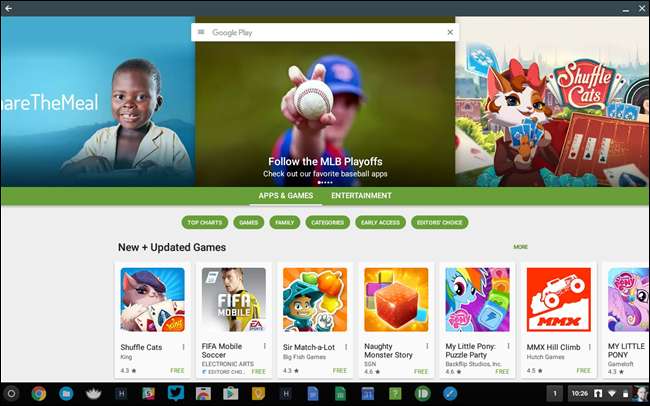
Chrome selv er allerede kraftigere enn du kan gi det kreditt for. Sjekk ut denne listen over 10 nye nettleserfunksjoner som brukes av ekte nettsteder å se hvor kraftig "nettet som plattform" blir.
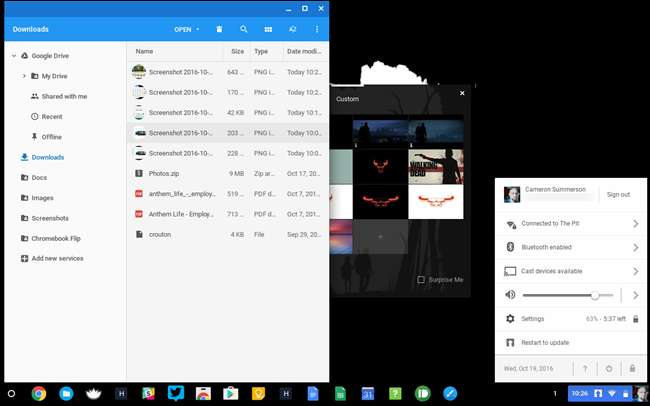
Chromebook-utfordringer
Du tenker kanskje at en Chromebook er ganske kul, men hva så? Du tenker kanskje at du trenger å skrive ut / bruke den bærbare datamaskinen din offline / vise lokale filer / spille spill / kjøre Photoshop. La oss se på hvordan du gjør det på en Chromebook.
- Printing : Dessverre vil ikke utskrift bare forsvinne. Så hvordan skriver du ut på en Chromebook? Du bruker Google Cloud Print. De fleste nye skrivere støtter Google Cloud Print, slik at du kan koble dem til nettverket ditt og enkelt skrive ut til dem. Hvis du har en gammel skriver koblet til en Windows- eller Mac-datamaskin, kan du bruke funksjonen Google Cloud Print Connector til å gjøre en eldre skriver tilgjengelig for Google Cloud Print. Ikke prøv å koble skriveren direkte til Chromebooken din - det fungerer ikke.
- Arbeider frakoblet : Chromebook har støtte uten nett. Gmail Offline-appen lar deg bruke Gmail-kontoen din, Google Kalender lar deg bruke kalenderen din offline, og Google Docs lar deg se og redigere dokumenter offline. Amazons Kindle Cloud Reader-app lar deg lese Kindle e-bøker offline. Videofiler kan lastes ned til Chromebook og spilles av lokalt. Du kan finne flere frakoblede apper i den offline-aktiverte delen av Chrome Nettmarked –Utvalget blir større for hver dag.
- Bruke lokale filer : Chrome OS tilbyr en Files-app, som lar deg laste ned og vise mange typer vanlige filer offline. Files-appen gir deg også tilgang til Google Disk - og å kjøpe en Chromebook gir deg bonus på Google Drive (de fleste tilbyr 100 GB ekstra diskplass i to år). Du kan koble USB-stasjoner, eksterne harddisker, SD-kort, digitale kameraer og andre typer lagringsenheter til Chromebooken din, og filene deres vises i dette vinduet.
- Bruke eksterne enheter : Chrome OS støtter en rekke eksterne enheter, inkludert USB-mus og -tastatur, Bluetooth-mus og -tastatur, skjermer med en rekke tilkoblinger, hodesett med typiske lydkontakter, USB-webkameraer, smarttelefoner og MP3-spillere. Som vi nevnte ovenfor, støtter Chrome OS også lagringsenheter som USB-stasjoner, SD-kort og digitale kameraer. Du kan ikke koble skrivere direkte til en Chromebook, og du kan heller ikke bruke eksterne CD-brennere eller se video-DVD-er (selv om Netflix fungerer!) Finn mer informasjon om støttede filtyper og eksterne enheter på Googles Chromebook hjelpenettsted .
- Finne apper : Google tilbyr en liste over Chrome-apper for forskjellige formål .
- Spille spill : Avhengig av hvordan du spiller spill på datamaskinen din, kan det hende du har lykken, eller dette kan være en stor fartsdump. Hvis du spiller nettbaserte spill i nettleseren din, lar Chrome OS deg spille de samme Flash- og HTML-baserte spillene. Chrome nettbutikk inneholder noen populære spill, som Angry Birds og Cut the Rope. Du kan imidlertid ikke installere Windows-programvare (eller lokal programvare), så du kan ikke spille PC-spill. De kan porteres til nettleseren via en innfødt klient, men få spill har vært det.
- Kjører Windows-programvare : Du kan ikke kjøre Windows-programvare på en Chromebook. Du kan imidlertid bruke noe sånt som Googles offisielle Chrome Remote Desktop eller VNC- og Citrix-appene som er tilgjengelige i Chrome Nettmarked for å få tilgang til Windows-apper som kjører på eksterne systemer.
- Bruke kraftige lokale apper : Hvis du virkelig er avhengig av de avanserte funksjonene som finnes i Microsoft Office eller trenger Photoshop, en videoredigerer eller andre kraftige skrivebordsprogrammer, finner du ikke ekvivalenter på en Chromebook. Men la oss innse det: de fleste trenger faktisk ikke alle disse funksjonene.
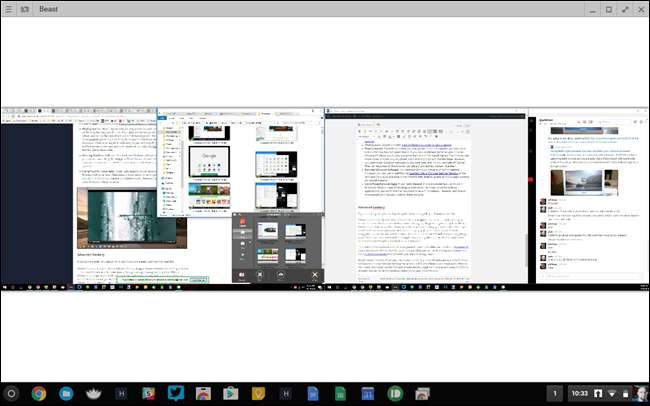
Advanced Geekery
Hvis du ikke er en nerd, kan du hoppe over denne delen. Hvis du er en nerd, vil du lese dette.
Chromebooks kjører faktisk Linux. Chrome OS er et fjernet miljø som kjører på Linux - Chrome OS bruker til og med Gentoo Linuxs Portage-pakkehåndteringssystem. Mens en Chromebook sendes i låst tilstand for maksimal sikkerhet, kan du aktivere “utviklermodus” for å gjøre hva du vil med det underliggende systemet. Du kan installer Ubuntu ved siden av Chrome OS og bytt mellom Ubuntu og Chrome OS med et tastetrykk, og få et kraftig Linux-miljø med lokale applikasjoner ved siden av Chrome OS. Du kan til og med erstatte Chrome OS med en standard Linux-distribusjon.
Dette gjør en Chromebook til en mye kraftigere og åpen ARM-maskin enn en Windows RT enhet som Microsoft Surface RT, som ikke lar deg installere stasjonære applikasjoner og har en låst oppstartslaster som hindrer deg i å installere Linux.
Dessuten har Chrome OS faktisk overraskende kraftig programvare tilgjengelig - i tillegg til Chrome Remote Desktop for tilgang til PC-er, tilbyr Chrome nettbutikk til og med en SSH-klient. Du kan bruke SSH og applikasjoner for eksternt skrivebord for å få tilgang til alt fra eksterne Linux-terminaler til Windows-skrivebord på Chromebook.
Prøv det selv
Hvis du er nysgjerrig på Chrome OS, kan du spill med Chrome OS i VirtualBox . Selvfølgelig får du ikke den samme opplevelsen som når du setter deg ned med en faktisk Chromebook, akkurat som Windows på en virtuell maskin ikke er det samme som Windows på en berøringsaktivert fysisk maskin - det er tregere for en ting.
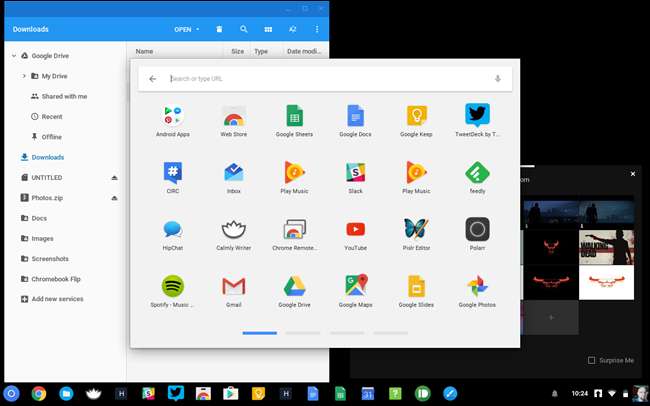
Til tross for alle fordelene skinner en Chromebook virkelig som en sekundær PC. Mange kan klare seg med en Chromebook 95% av tiden, men det er så 5% av tiden når du kanskje vil spille et Windows-spill, bruke et skrivebordsprogram eller gjøre noe annet. Hvis du kan omfavne begrensningene, kan det hende at du slipper Windows-PC-en din for en Chromebook, men det er fortsatt et ganske drastisk trinn.







